Hosts в Windows 7 и подобных ОС: основные понятия
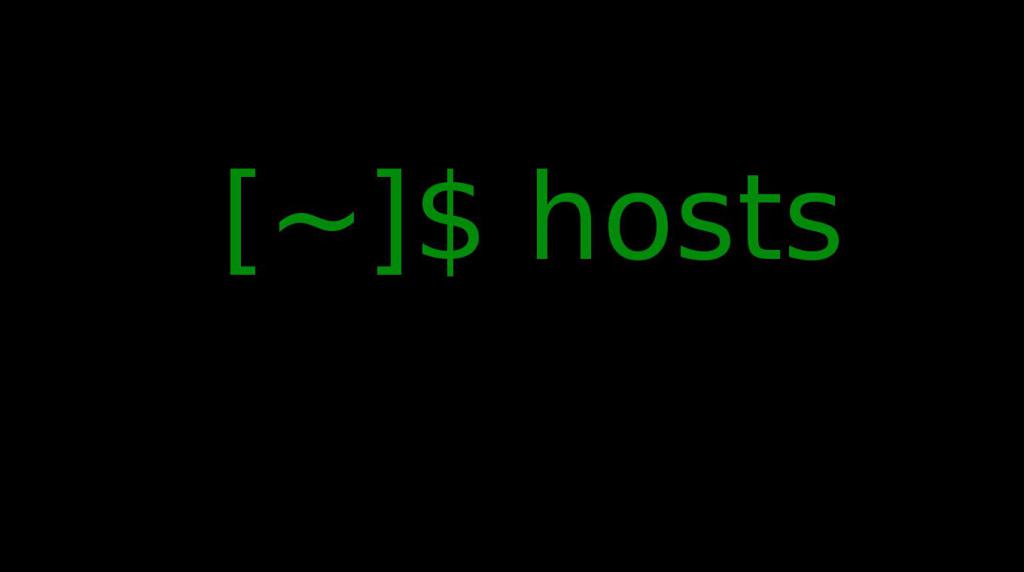
При работе с Windows-системами пользователи зачастую сталкиваются с понятиями Host и Hosts. Исходя из правил английского языка, некоторые полагают, что второй термин представляет собой множественное число, образованное от первого. Это не так, и на самом деле между ними нет абсолютно никакой связи. Далее рассмотрим два этих термина и определимся с тем, какие пользовательские действия применимы к таким объектам в операционной системе. Понятие хоста, которое может относиться к интернет-технологиям, подробно рассматривать не будем, поскольку рядовому пользователю это по большому счету особо и не нужно.
Что такое USB Host Controller для Windows 7 и аналогичных систем?
Начнем именно с контроллера. Как уже многие, наверное, догадались из полного его названия, речь идет о программном обеспечении, отвечающем за правильную работу USB-портов стандартов 2.0/3.0 и, как следствие, за корректное функционирование устройств, к ним подключаемых.

Как и любое другое «железное» оборудование, порты USB не могут работать без наличия установленного драйвера, а операционные системы Windows зачастую при инициализации такого оборудования устанавливают только наиболее подходящие (как им кажется) драйверы, вследствие чего оборудование попросту не работает. В этом случае необходимо устанавливать драйвер самостоятельно. Но где его взять?
Корректная установка управляющего ПО в виде USB 3.0 Host Controller Driver в Windows 7 и выше
Из-за того что драйвер в системе отсутствует, подключение любого внешнего устройства через порт становится невозможным. Если требуется восстановить или произвести повторную инсталляцию самой операционной системы с использованием флешки, которая должна подключаться именно через такой разъем, ничего не получится. Устройство, правда, в BIOS или в Windows определяется. Это дает надежду на благоприятный исход дела.
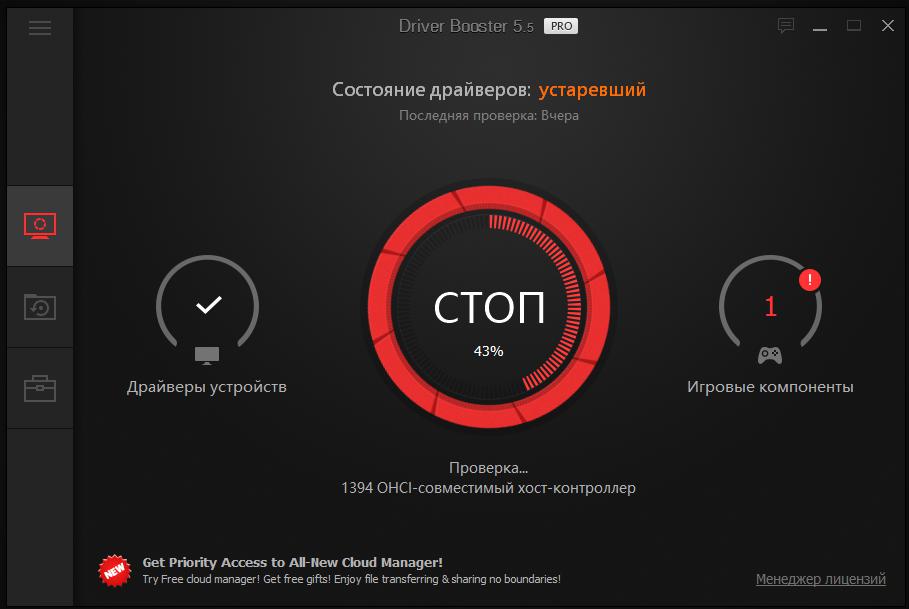
Иногда, чтобы не искать нужный драйвер самостоятельно (например, AMD USB 3.0 Host Controller для Windows 7), можно воспользоваться специальными программами, содержащими наборы такого программного обеспечения (DriverPack Solution), или приложениями, способными находить и устанавливать нужные драйверы с официальных ресурсов производителей оборудования в автоматическом режиме (Driver Booster). Однако, несмотря на свои внушительные возможности, и они далеко не всегда находят то, что нужно.
В такой ситуации следует зайти в «Диспетчер устройств» и для начала посмотреть на название контроллера. После этого потребуется зайти на официальный ресурс производителя и найти драйвер там, задав поиск по названию и выбрав установленную на компьютере версию операционной системы. Но тут нужно быть внимательным. Так, например, при запросе поиска драйвера USB Host Controller Driver для Windows 7 может быть выдано несколько результатов. Загружать нужно тот компонент, который хотя бы соответствует разрядности системы. При этом желательно учесть и дату выхода драйвера, чтобы он был самым свежим.
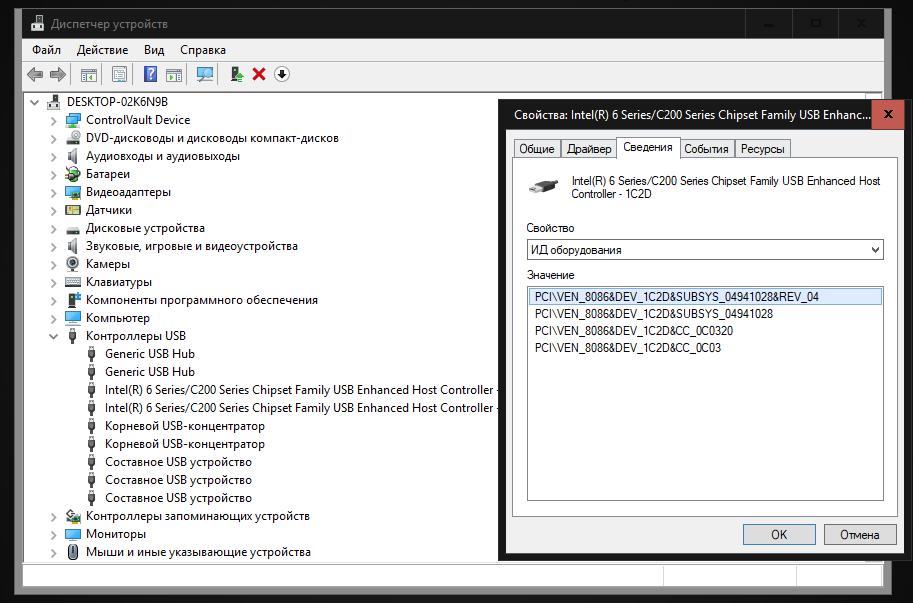
Можно поступить иначе, определив в «Диспетчере задач» на вкладке сведений идентификаторы VEN и DEV (в выпадающем списке выбирается ИД оборудования), после чего нужно скопировать наиболее длинную строку и задать поиск драйвера по ней (именно она будет соответствовать устройству наиболее точно). Найденный драйвер нужно просто скачать, а затем установить. Для исполняемых файлов формата EXE применяется запуск от имени администратора, для INF-файлов – меню ПКМ с выбором пункта установки. Также при обновлении драйвера в «Диспетчере устройств» можно указать системе местоположение загруженного файла (только для формата INF). Это бывает необходимо в том случае, если система при попытке установки драйвера вручную сообщит, что к данному объекту такие действия применить невозможно.
Что представляет собой файл Hosts?
Компонент в виде файла Hosts в Windows является специализированным средством, отвечающим за ограничения, связанные с настройкой доступа к некоторым ресурсам в интернете, относимые к локальному хосту (компьютеру). Неудивительно, что его очень часто атакуют всевозможные рекламные вирусы, вписывая свои параметры перенаправления пользователя на вредоносные сайты или ограничивая доступ к некоторым важным страницам (например, к ресурсам обновления антивирусных баз). Сам файл Hosts в Windows расширения не имеет, поэтому далеко не всякий пользователь сразу может определить, к какому типу он относится. На самом же деле этот объект является самым обычным текстовым документом, который можно открыть в любом соответствующем редакторе (да хоть в обычном «Блокноте», который есть в Windows).
Где находится файл Hosts и можно ли его удалить?
Рассматриваемый объект Hosts в Windows 7 (64 или 32 бита) находится в одном месте, впрочем, как и во всех остальных ОС этого семейства. Чтобы его найти, необходимо открыть корневую директорию системы на диске С (Windows), перейти к каталогу System32, затем войти в папку drivers и, наконец, открыть подпапку etc. Именно здесь он и находится.
Что касается удаления этого файла, делать этого не рекомендуется ни при каких условиях, поскольку потом некоторые функции системы могут оказаться недоступными (в некоторых случаях и Windows может полностью «слететь»). Но некоторые действия выполнить можно.
Как открыть файл для редактирования?
Для чего открывать и редактировать этот файл? Вариантов может быть достаточно много. Самыми распространенными случаями можно назвать повреждение объекта вирусами и ситуации, когда при установке взломанного ПО какой-то программе нужно заблокировать доступ к ресурсу разработчика, скажем, чтобы не производилась проверка лицензии или подлинности установленного приложения.
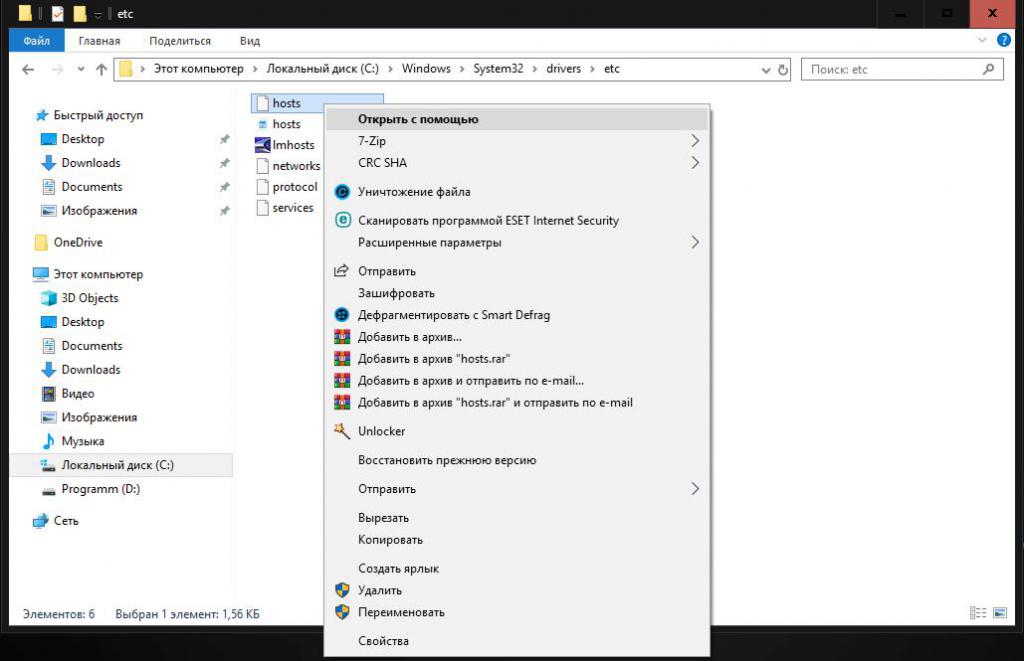
Открыть файл Hosts в Windows 7 или в любой другой системе для просмотра можно элементарно (например, используя пункт «Открыть с помощью…» в контекстном меню с дальнейшим выбором «Блокнота»). Однако сохранить изменения не выйдет. Но и тут есть простое решение.
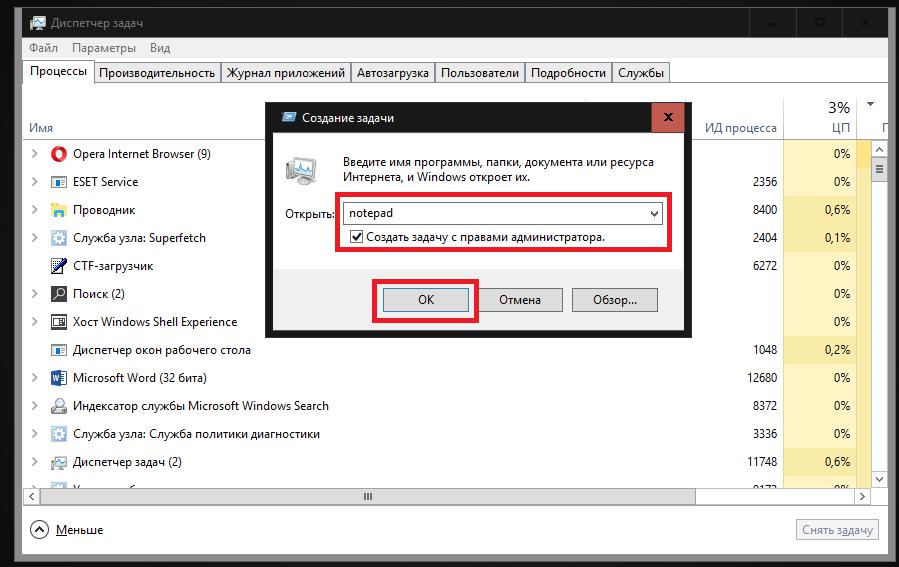
Изначально «Блокнот» нужно запустить от имени администратора (из консоли «Выполнить», из «Диспетчера задач» или непосредственно из файла Notepad.exe, который находится в основной папке системы). После этого, как обычно, через файловое меню или через комбинацию «Ctrl + O» можно открыть искомый объект, но в поле типа файла следует выставить «Все файлы», иначе он среди доступных для открытия отображен не будет (по умолчанию в «Блокноте» выставлена ассоциация с форматами текстовых документов, а как мы помним, файл Hosts в Windows 7 и других системах расширения не имеет). Внеся изменения, можете их сохранить, используя для этого файловое меню или быстрое сочетание «Ctrl + S».
Как восстановить поврежденный файл Hosts?
Теперь посмотрим, как восстановить содержимое этого файла, если он оказался поврежден. Маловероятно, что рядовые пользователи (да и системные администраторы или программисты) четко помнят, что именно изначально было прописано в содержимом этого файла.
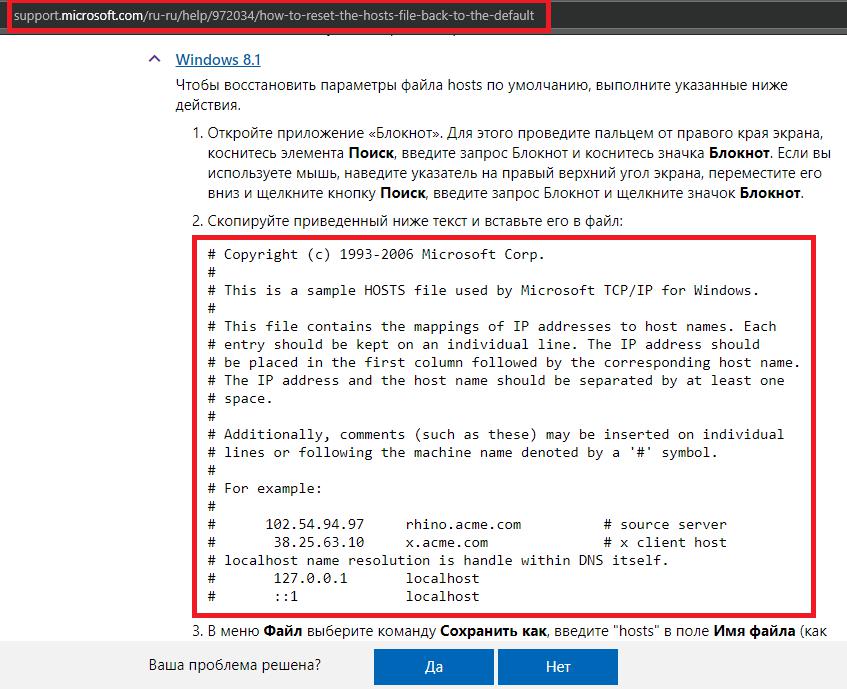
Поэтому поступить можно проще, скопировав оригинальный файл с другого компьютера (потребуется подтверждение от имени администратора) или при редактировании файла на своей машине в «Блокноте» изменить текстовую часть на ту, что имеется в оригинале (для всех систем Windows такую информацию можно найти непосредственно на сайте технической поддержки Microsoft).
Похожие статьи
- Обход ограничения Yota на раздачу: пошаговая инструкция
- Файл hosts: как настроить контроль доступа к нежелательным ресурсам
- Host-файл: простой и эффективный способ администрирования доступа в Internet
- Svchost. exe netsvcs: как отключить?
- Как бесплатно создать свой сайт. Конструктор сайтов
- Что делать, если не отвечает DNS-сервер?
- Как создать свой сервер с помощью программы Open Server?
